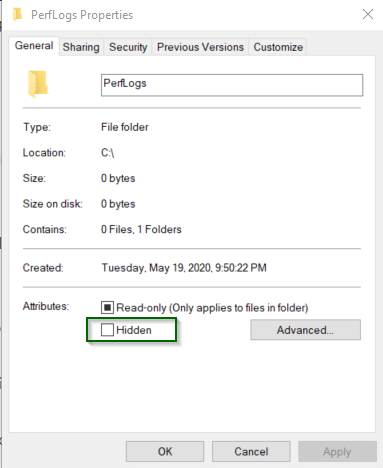Poslední aktualizace: únor 2020
Platí pro: Operační systémy Microsoft Windows 10, 8 a 7
Zde je otázka od jednoho z našich čtenářů, který chtěl ušetřit místo na disku odstraněním složky souborů C:\Perflogs :
Zdá se, že můj disk s oddílem C je docela plný a na fyzickém disku je nyní volných asi 10 GB volného místa. Právě jsem si všiml složky s názvem C:\PerfLogs , která obsahuje pouze jednu složku a žádná viditelná data. Je bezpečné to smazat?
děkuji za otázku. . Čtenáři, kteří se chtějí zbavit adresáře Perflog, se obvykle snaží ušetřit místo na disku. Rozdělíme téma a vysvětlíme, co jsou protokoly výkonu v systému Windows, a pak uvidíme, co s nimi můžeme dělat.
Co je to složka PerfLogs ve Windows 10 a 7 na vašem počítači?
PerfLogs (Performance Logs) je složka generovaná systémem Windows 7 a 10, která ukládá soubor protokolu systémových problémů a další zprávy související s výkonem. Složka je obvykle dostupná ve spouštěcím oddílu vašeho počítače (obvykle C:\). Je možné přesunout / přemístit složku PerfLogs do nového adresáře, ale z hlediska místa na disku jsou zisky minimální.
Je bezpečné smazat složku PerfLogs?
Ačkoli je technicky možné složku odstranit, nedoporučuje se to. V širším slova smyslu nedoporučujeme zasahovat do systémových složek . Pokud se přesto rozhodnete odstranit složku PerfLogs, uvědomte si, že systém Windows ji znovu vytvoří pokaždé, když ji odstraníte. Jedním z důvodů je, že funkce systému Windows, jako je Sledování spolehlivosti , využívají tento soubor zprávy o výkonu k poskytování podrobných informací o výkonu.
Kolik místa ušetřím, když odstraním PerfLogs?
Složka téměř nevyužívá místo na disku, proto vám doporučujeme ponechat ji tak, jak je. Pokud hledáte optimalizaci místa na disku, naším prvním doporučením by bylo použít nástroj Vyčištění disku, který je součástí balení. Čištění můžete spustit kliknutím pravým tlačítkem na oddíl disku (C, D a podobně), poté přejděte na kartu Obecné a stiskněte tlačítko b. Dalším krokem by bylo definovat, které soubory odstranit, abyste získali místo na disku. Typicky by vašimi prvními kandidáty na smazání byly stažené programy a dočasné internetové soubory. Použití Vyčištění disku Můžete také pokračovat a odstranit systémové soubory, jako jsou nepotřebné soubory Windows Update.
Jak skrýt PerfLogs?
Jedním z možných řešení, které byste mohli chtít prozkoumat, je jednoduše skrýt složku PerfLogs, takže ji uživatelé používající počítač nevidí.
Pokud to pro vás zní jako dobré řešení, postupujte takto:
-
- Otevřete Průzkumník souborů
- Přejděte do umístění složky PerfLogs (obvykle C).
- Klikněte pravým tlačítkem a vyberte Vlastnosti .
- Poté přejděte na kartu Obecné a v části Atributy vyberte Skryté .
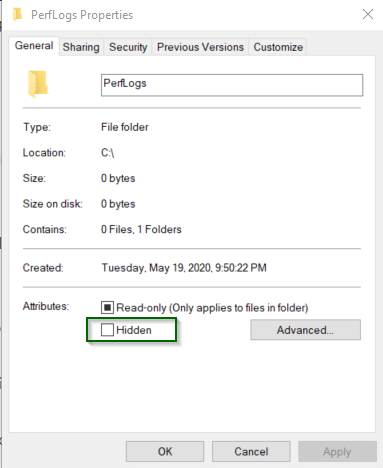
- Klikněte na Použít .
- Vyberte „použít změnu pouze na tuto složku“.
- Poté stiskněte OK.
- To je vše, složka bude od této chvíle skrytá.
Dále se ujistěte, že skryté složky nejsou viditelné.
- Otevřete Průzkumník souborů .
- Klepněte na Zobrazit.
- Poté zrušte zaškrtnutí políčka Skryté položky .
- Voilá 😉
Nemáte přístup do adresáře PerfLogs?
Přístup k souborům operačního systému je omezen na administrátory; takže v případě, že na svém počítači nemáte práva správce, není pravděpodobné, že vám bude udělen jakýkoli přístup k souborům operačního systému.
Dobře, ale musím ještě vyčistit místo na disku?
Použijte jednoduchý nástroj, jako je TreeSize Free , abyste analyzovali svůj disk a pomohli vám najít ty velké hity, kteří zabírají většinu dostupného místa na disku. Tip: Obvykle se jedná o obsah koše, mezipaměť prohlížeče, stažené soubory a programy, soubory aktualizace systému Windows a tak dále. Určitě ne chudá složka PerfLogs – kterou doporučujeme nechat tak, jak je 😉